如何在Excel中添加圖片註解呢?本期給大家分享添加圖片註解和批量刪除註解的技巧。
如圖,將光標定位在指定單元格,就會自動顯示出圖片註解,這個如何操作呢?
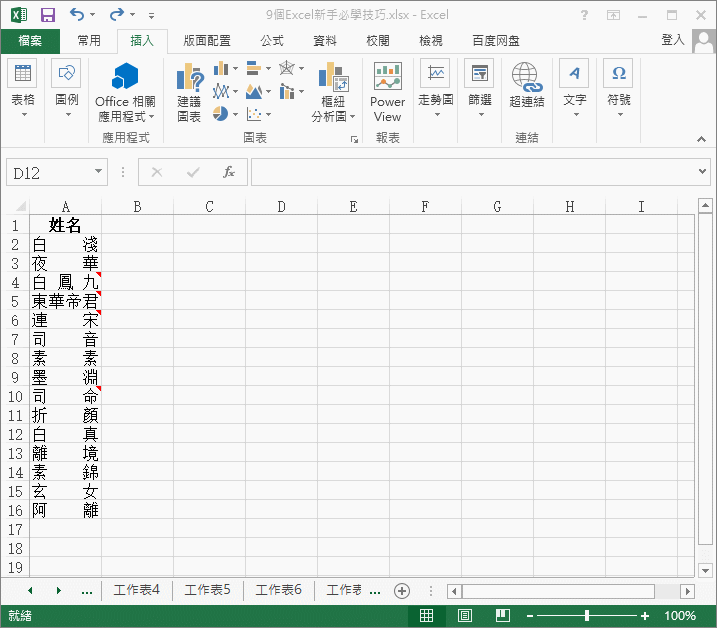
1、添加圖片註解技巧
將光標定位在指定的單元格中,然後右擊滑鼠選擇“插入註解”或按下快捷鍵shift+F2添加註解,選中註解的邊框(可先刪除註解人,以免影響圖片的顯示效果),右鍵選擇設定註解格式,在頁面上點擊色彩和線條,在填滿中選擇色彩下拉按鈕,選擇填滿效果–圖片,再選中準備好的圖片插入,最後點擊確定即可(您可以通過調整註解框大小調整圖片的顯示效果)。
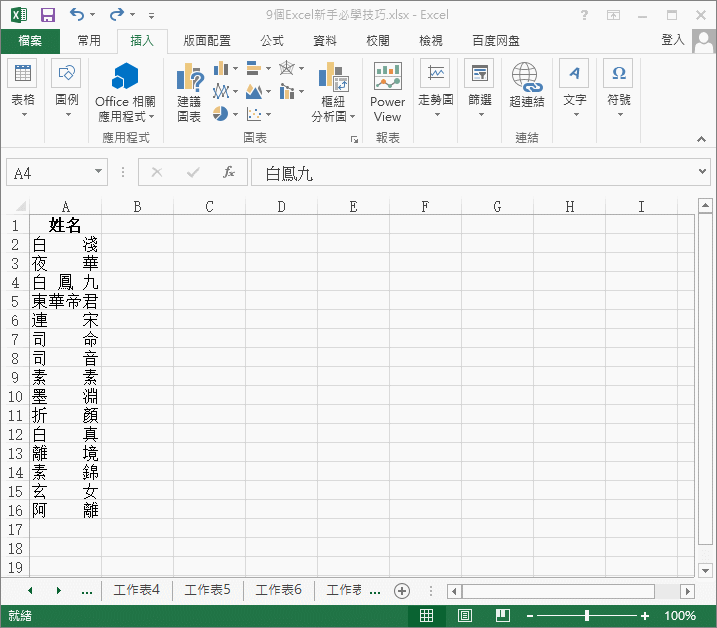
2、批量刪除註解
選中所有有註解的單元格,右擊這些單元格,選擇刪除註解,就能將所有註解刪除。
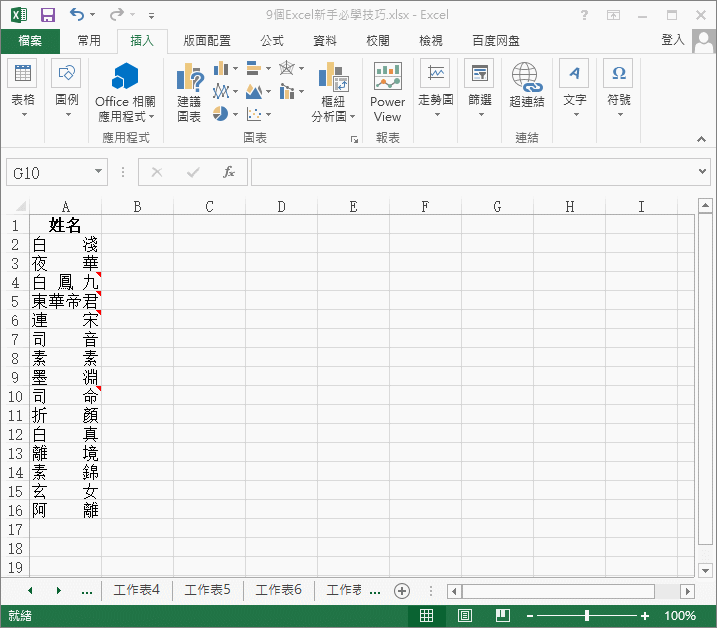
以上就是添加註解和刪除/批量刪除註解的技巧,希望對你有幫助!

看不懂第五及第六步, 可否說得更詳細些, 謝謝您!
表格主界面左下角市指那裡? 我的左下角是”就緒”和”錄製巨集”
如果找不到也可以按住alt拉伸圖片它會自動吸附到表格邊框上。然後調整表格位置它就會隨著表格變化而變動了。
你好,有些圖片我在填滿效果裡選取該圖片後,註解顯示的圖片會自己右轉90度(通常是直長條的圖才會),除了無法調整外,將該圖片先行左轉90度一樣無效,請問大大有解決方法嗎?謝謝
可通過拉伸註解邊框來嘗試變更圖片顯示方向。
請問 我的excel 沒有填滿效果 只有文字大小改變,怎麼將圖片插入方框顯示呢?
謝謝
第一步,打開excel檔案,然後將圖片插入到Excel表格中。
第二步,使用滑鼠將圖片拖動到一個單元格內。
第三步,使用滑鼠選中圖片,點擊滑鼠右鍵,點擊設定圖片格式。
第四步,點擊後彈出對話框找到大小與內容(有的電腦是顯示屬性)-對象位置-大小固定,位置隨儲存格而變勾選。
第五步,表格主界面左下角點擊“繪圖”並且在“自動對齊”中點擊“對齊網格”。
第六步,完成上面操作後即可插入的圖片自適應表格。